- Μέρος 1. Πώς να παγώσετε την τοποθεσία στο Find My iPhone στις Ρυθμίσεις
- Μέρος 2. Πώς να παγώσετε την τοποθεσία στο Find My iPhone απενεργοποιώντας τη συσκευή
- Μέρος 3. Πώς να παγώσετε τη θέση στο Find My iPhone χρησιμοποιώντας τη λειτουργία πτήσης
- Μέρος 4. Πώς να παγώσετε τη θέση στο Find My iPhone με το FoneLab Location Changer
- Μέρος 5. Συχνές ερωτήσεις σχετικά με τον τρόπο παγώματος τοποθεσίας στο Find My iPhone
 Αλλαγή τοποθεσίας FoneLab
Αλλαγή τοποθεσίας FoneLab
Τροποποιήστε εύκολα τις τοποθεσίες σας στο iPhone, το iPad ή το iPod Touch αποτελεσματικά.
Αποτελεσματικός οδηγός για το πώς να παγώσετε την εύρεση της τοποθεσίας μου στο iPhone
 Ενημερώθηκε από Λίζα Οου / 29 Νοεμβρίου 2023 14:20
Ενημερώθηκε από Λίζα Οου / 29 Νοεμβρίου 2023 14:20Γεια! Πρόσφατα επισκευάστηκα το iPhone μου και έπρεπε να δώσω ορισμένες πληροφορίες συσκευής, συμπεριλαμβανομένου του Apple ID και του κωδικού πρόσβασης, στον τεχνικό. Τώρα που έχω πίσω το iPhone, σκοπεύω να παγώσω την τοποθεσία Find My iPhone το συντομότερο δυνατό για λόγους ασφαλείας. Το πρόβλημά μου όμως είναι ότι χρειάζομαι κάποιον να με καθοδηγήσει, καθώς δεν είμαι εξοικειωμένος με οποιαδήποτε διαδικασία. Ως εκ τούτου, αν κάποιος μπορούσε να βοηθήσει, παρακαλώ με διαφωτίσει πώς να παγώσω την τοποθεσία μου στο Find My iPhone. Ευχαριστώ!
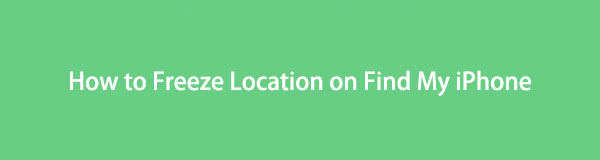
Το Find My iPhone είναι μια δυνατότητα στο iCloud για την εύρεση χαμένων συσκευών για χρήστες της Apple. Χρησιμοποιείται κυρίως για την παρακολούθηση της τοποθεσίας ενός iPhone, iPad, Mac κ.λπ., που δεν το τοποθετήσατε, πέσατε ή χάσατε. Ως εκ τούτου, εάν δώσετε τα στοιχεία του λογαριασμού σας iCloud σε άλλους, θα ανακαλύψουν εύκολα πού βρίσκεστε εσείς και το iPhone σας μεταβαίνοντας στην ενότητα Εύρεση μου του λογαριασμού σας. Επομένως, συνιστάται ανεπιφύλακτα να παγώσετε την τοποθεσία Find My iPhone, εάν κάποιος έχει κρατήσει τα διαπιστευτήρια σύνδεσής σας. Για να το κάνετε αυτό, παραθέσαμε στα ακόλουθα μέρη τις αποτελεσματικές μεθόδους παγώματος της τοποθεσίας σας στο Find My, οπότε μην χάνετε χρόνο και ελέγξτε τις τώρα.

Λίστα οδηγών
- Μέρος 1. Πώς να παγώσετε την τοποθεσία στο Find My iPhone στις Ρυθμίσεις
- Μέρος 2. Πώς να παγώσετε την τοποθεσία στο Find My iPhone απενεργοποιώντας τη συσκευή
- Μέρος 3. Πώς να παγώσετε τη θέση στο Find My iPhone χρησιμοποιώντας τη λειτουργία πτήσης
- Μέρος 4. Πώς να παγώσετε τη θέση στο Find My iPhone με το FoneLab Location Changer
- Μέρος 5. Συχνές ερωτήσεις σχετικά με τον τρόπο παγώματος τοποθεσίας στο Find My iPhone
Μέρος 1. Πώς να παγώσετε την τοποθεσία στο Find My iPhone στις Ρυθμίσεις
Η λειτουργία Find My iPhone μπορεί να ενεργοποιηθεί στις Ρυθμίσεις. Ως εκ τούτου, είναι επίσης όπου μπορείτε να τροποποιήσετε τις επιλογές του, συμπεριλαμβανομένης της απενεργοποίησης της τοποθεσίας. Είναι η προεπιλεγμένη μέθοδος, επομένως είναι πολύ προσιτή και χρειάζονται μόνο μερικά πατήματα για πλοήγηση. Μόλις εκτελέσετε με επιτυχία τα βήματα, η λειτουργία Εύρεση μου θα παγώσει ή θα σταματήσει να μοιράζεται την τοποθεσία Find My iPhone με τις εφαρμογές που είναι εγκατεστημένες στη συσκευή σας ή σε άλλες διαδικτυακές υπηρεσίες, εμποδίζοντας τους εντοπιστές να σας εντοπίσουν.
Σημειώστε τις φιλικές προς το χρήστη οδηγίες από κάτω για να καθορίσετε πώς να παγώσετε την τοποθεσία στο Find My iPhone στις Ρυθμίσεις:
Βήμα 1Απευθείας στο ρυθμίσεις εφαρμογή όταν δείτε το εικονίδιο της στην Αρχική οθόνη και, στη συνέχεια, επιλέξτε Απορρήτου και Ασφάλεια στη διεπαφή του. Στη συνέχεια, επιλέξτε την καρτέλα Υπηρεσίες τοποθεσίας στο επάνω μέρος της ακόλουθης οθόνης για να προχωρήσετε.
Βήμα 2Εναλλαγή του Τοποθεσία Υπηρεσίες ρυθμιστικό εάν θέλετε να διακόψετε την τοποθεσία για όλες τις εφαρμογές και τις υπηρεσίες. Αλλά αν θέλετε μόνο να παγώσετε την τοποθεσία Εύρεση του iPhone μου, πατήστε Κοινή χρήση της τοποθεσίας μου > Βρείτε το iPhone μου, στη συνέχεια απενεργοποιήστε το ρυθμιστικό του.
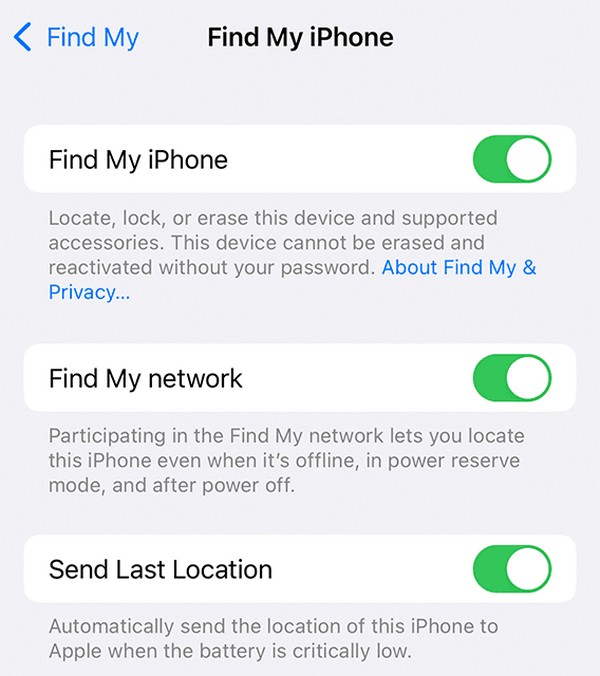

Το FoneLab Location Changer σάς δίνει τη δυνατότητα να τροποποιείτε εύκολα τοποθεσίες σε iPhone, iPad ή iPod Touch.
- Ρυθμίστε την τοποθεσία σας σε συσκευές iOS οπουδήποτε ανάλογα.
- Μετακινήστε το iPhone σας με τις διαδρομές που επιθυμείτε με ή χωρίς σημεία έναρξης και λήξης.
- Υποστηρίζονται διάφορες συσκευές iOS.
Μέρος 2. Πώς να παγώσετε την τοποθεσία στο Find My iPhone απενεργοποιώντας τη συσκευή
Μια άλλη αποτελεσματική τεχνική για να παγώσετε την τοποθεσία σας στο Find My iPhone είναι η απενεργοποίηση της συσκευής σας. Πιθανότατα γνωρίζετε ότι όταν τερματίζετε τη λειτουργία ενός iPhone ή οποιασδήποτε συσκευής, όλες οι υπηρεσίες που χρησιμοποιεί σταματούν αυτόματα, συμπεριλαμβανομένης της τοποθεσίας σας. Ως εκ τούτου, εμποδίζει οποιονδήποτε να παρακολουθεί ή να επικοινωνήσει μαζί σας, κάτι που είναι πολύ αποτελεσματικό εάν θέλετε να κάνετε ένα διάλειμμα από τα πάντα και απλώς θέλετε να μείνετε μόνοι. Ωστόσο, αυτή η μέθοδος φυσικά θα σας εμποδίσει να χρησιμοποιήσετε το iPhone σας. Εάν έχετε κάποιες εργασίες ή δραστηριότητες στη συσκευή, δεν θα μπορείτε να το κάνετε.
Ανατρέξτε στην απλή διαδικασία παρακάτω για να κατανοήσετε πώς να παγώσετε την τοποθεσία Find My iPhone απενεργοποιώντας τη συσκευή:
Βήμα 1Σπρώξτε ένα από τα Τόμος και Power πλήκτρα ταυτόχρονα μέχρι να εμφανιστεί το ρυθμιστικό απενεργοποίησης στην οθόνη του iPhone σας. Εν τω μεταξύ, κρατήστε μόνο το Power κλειδί εάν έχει κουμπί Home.
Βήμα 2Σύρετε το ρυθμιστικό στην οθόνη προς τα δεξιά και το iPhone σας θα τερματιστεί σύντομα. Στη συνέχεια, η τοποθεσία Find My iPhone θα παγώσει αυτόματα.
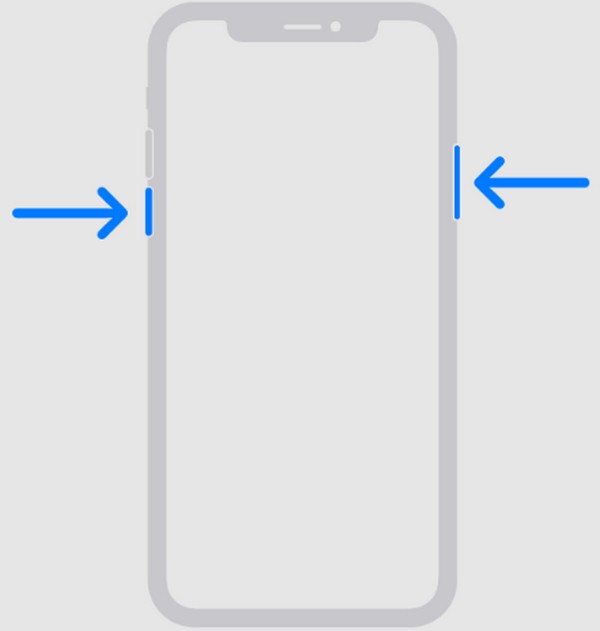
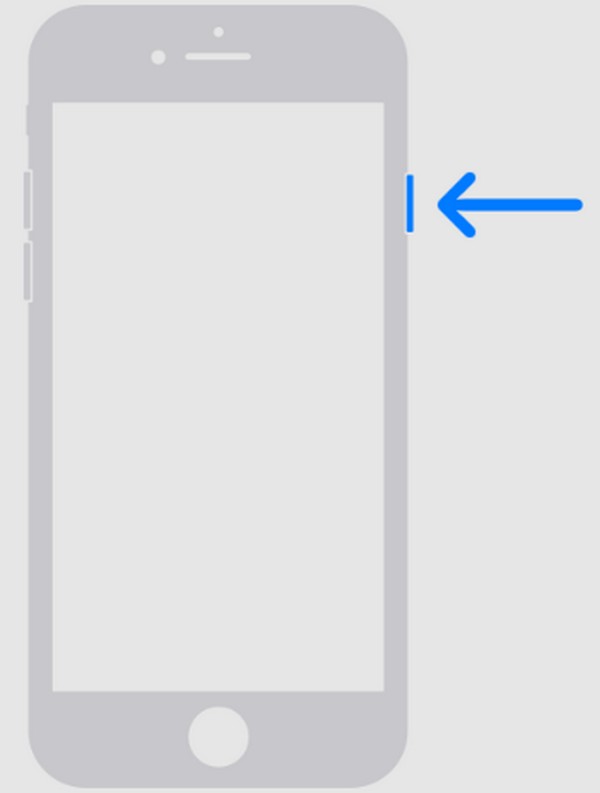
Μέρος 3. Πώς να παγώσετε τη θέση στο Find My iPhone χρησιμοποιώντας τη λειτουργία πτήσης
Εν τω μεταξύ, εάν δεν θέλετε να απενεργοποιήσετε το iPhone σας, η θέση του σε λειτουργία πτήσης θα παγώσει επίσης την τοποθεσία Find My iPhone. Με αυτόν τον τρόπο, μπορείτε ακόμα να πλοηγηθείτε στις εφαρμογές, τις εργασίες και άλλες δραστηριότητες στη συσκευή. Σημειώστε όμως ότι η ενεργοποίηση της λειτουργίας πτήσης δεν θα σταματήσει μόνο την τοποθεσία Find My iPhone. Θα αποκλείσει επίσης τις άλλες υπηρεσίες, όπως τα δεδομένα κινητής τηλεφωνίας και το σήμα δικτύου σας. Ως εκ τούτου, άλλοι δεν θα μπορούν να επικοινωνήσουν μαζί σας εάν δεν συνδεθείτε σε ένα δίκτυο WiFi. Εάν θέλετε να δοκιμάσετε μια μέθοδο χωρίς περιορισμούς, συνεχίστε να κάνετε κύλιση.
Μιμηθείτε τις παρακάτω οδηγίες χωρίς άγχος για να μάθετε πώς να παγώνετε την τοποθεσία στο Find My iPhone χωρίς να το απενεργοποιείτε χρησιμοποιώντας τη λειτουργία πτήσης:
Βήμα 1Δεδομένου ότι η δυνατότητα λειτουργίας πτήσης είναι εύκολα προσβάσιμη στο Κέντρο Ελέγχου, σύρετε την οθόνη του iPhone σας από κάτω ή πάνω, ανάλογα με την έκδοσή του, για να την προβάλετε.
Βήμα 2Στο επάνω αριστερό μέρος της οθόνης του Κέντρου Ελέγχου, πατήστε το εικονίδιο Αεροπλάνο για να το ενεργοποιήσετε Λειτουργία πτήσης και αποκλείστε τις υπηρεσίες από τη λήψη των πληροφοριών τοποθεσίας σας.
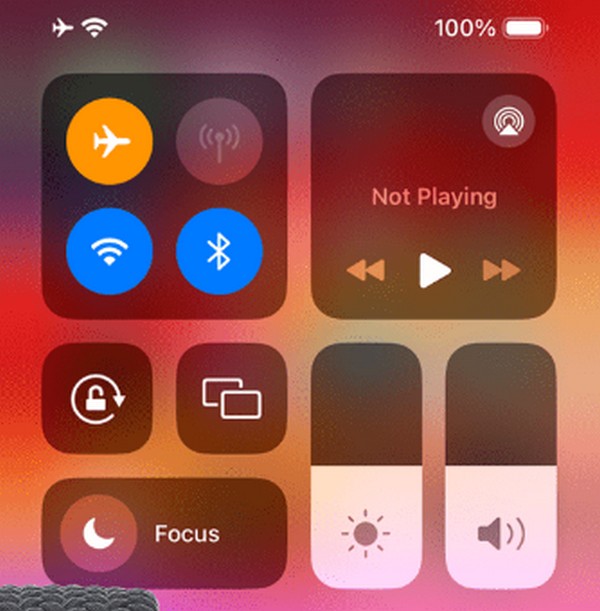
Μέρος 4. Πώς να παγώσετε τη θέση στο Find My iPhone με το FoneLab Location Changer
Επόμενη είναι η Αλλαγή τοποθεσίας FoneLab. Μερικές φορές, οι χρήστες iOS προτιμούν να μην κάνουν προφανές ότι παγώνουν την τοποθεσία Find My iPhone. Εάν είστε μεταξύ αυτών, αυτή είναι η κατάλληλη μέθοδος για εσάς. Με αυτό το εργαλείο τρίτων, μπορείτε να αλλάξετε γρήγορα την τοποθεσία σας όπου θέλετε, κάνοντας τους ιχνηλάτες να πιστεύουν ότι βρίσκεστε σε άλλο μέρος, αποκρύπτοντας την πραγματική σας τοποθεσία.
Εκτός από αυτό, το FoneLab Location Changer μπορεί να μετακινήσει την τοποθεσία του iPhone σας σύμφωνα με τις διαδρομές που επιθυμείτε και μπορείτε επίσης να ορίσετε τον προορισμό που θέλετε. Υποστηρίζει πολλά μοντέλα iPhone και συσκευές iOS, συμπεριλαμβανομένων iPad και iPod.

Το FoneLab Location Changer σάς δίνει τη δυνατότητα να τροποποιείτε εύκολα τοποθεσίες σε iPhone, iPad ή iPod Touch.
- Ρυθμίστε την τοποθεσία σας σε συσκευές iOS οπουδήποτε ανάλογα.
- Μετακινήστε το iPhone σας με τις διαδρομές που επιθυμείτε με ή χωρίς σημεία έναρξης και λήξης.
- Υποστηρίζονται διάφορες συσκευές iOS.
Τα παρακάτω απλά βήματα είναι το δείγμα διαδικασίας για το πώς να παγώσετε την τοποθεσία στο Find My iPhone χωρίς να το γνωρίζουν Αλλαγή τοποθεσίας FoneLab:
Βήμα 1Χρησιμοποιήστε ένα πρόγραμμα περιήγησης για να μεταβείτε κατευθείαν στην επίσημη σελίδα του FoneLab Location Changer. Μόλις το Δωρεάν κατέβασμα Το κουμπί εμφανίζεται στην αριστερή ενότητα, κάντε κλικ σε αυτό για να αποθηκεύσετε το αρχείο εγκατάστασης. Στη συνέχεια, εγκαταστήστε το πρόγραμμα και εκκινήστε το στον υπολογιστή σας αργότερα.
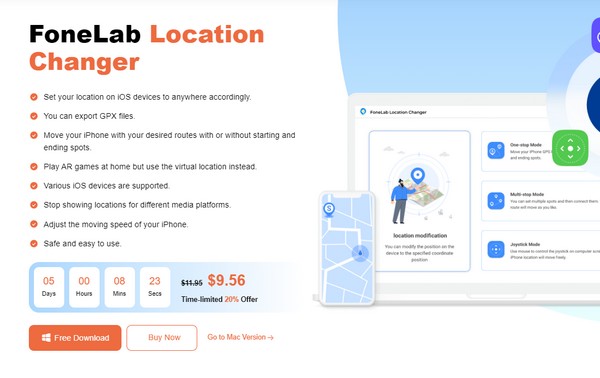
Βήμα 2Χτύπα το Αρχική καρτέλα όταν η κύρια διεπαφή ξεκινά στην οθόνη. Στη συνέχεια, η ακόλουθη διεπαφή θα εμφανίσει το Τροποποίηση τοποθεσίας χαρακτηριστικό στα αριστερά, οπότε κάντε κλικ σε αυτό για να προχωρήσετε στη διαδικασία. Μπορείτε να επιστρέψετε αργότερα εάν θέλετε να δοκιμάσετε τις άλλες λειτουργίες.
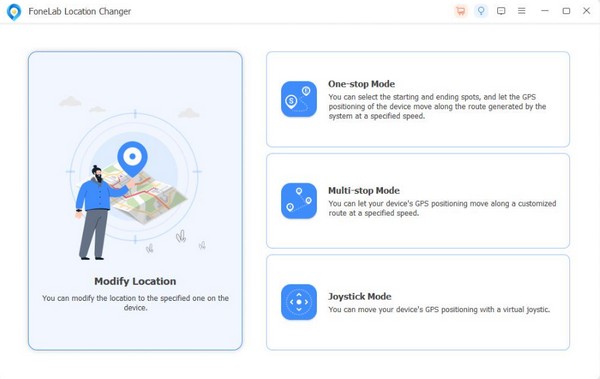
Βήμα 3Εισαγάγετε την επιθυμητή τοποθεσία στο παράθυρο διαλόγου Τροποποίηση τοποθεσίας όταν εμφανιστεί τελικά ο χάρτης. Στη συνέχεια, η περιοχή θα εμφανιστεί στη διεπαφή και θα οριστεί ως τοποθεσία iPhone σας, ανεξάρτητα από το πού βρίσκεστε πραγματικά.
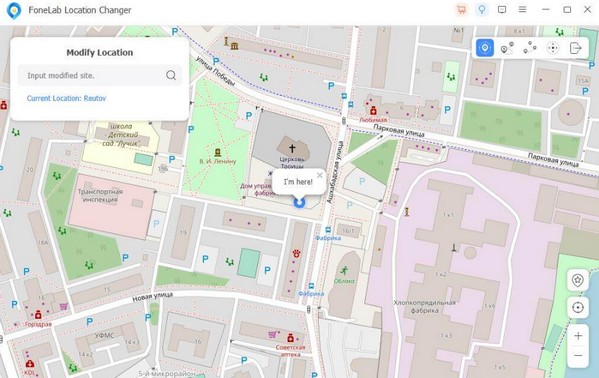
Μέρος 5. Συχνές ερωτήσεις σχετικά με τον τρόπο παγώματος τοποθεσίας στο Find My iPhone
1. Πώς μπορώ να διατηρήσω την τοποθεσία μου σε ένα σημείο στο Find My iPhone;
Χρησιμοποιήστε τη μέθοδο Μέρος 4 αυτού του άρθρου. Οι άλλες τεχνικές θα παγώσουν ή θα σταματήσουν να μοιράζονται την τοποθεσία σας, αλλά δεν είναι σίγουρο ότι θα τη διατηρήσουν σε ένα μέρος. Ως εκ τούτου, το Αλλαγή τοποθεσίας FoneLab συνιστάται περισσότερο, καθώς σας επιτρέπει να επιλέξετε και να μείνετε στην περιοχή που επιθυμείτε.
2. Πώς μπορώ να αλλάξω τη θέση μου στο iPhone;
Μπορείτε είτε να πάτε χειροκίνητα στο μέρος που θέλετε να το αλλάξετε είτε να χρησιμοποιήσετε ένα επαγγελματικό πρόγραμμα, όπως π.χ Αλλαγή τοποθεσίας FoneLab. Ανατρέξτε στο Μέρος 4 για να το κατανοήσετε καλύτερα και ελέγξτε τις οδηγίες.

Το FoneLab Location Changer σάς δίνει τη δυνατότητα να τροποποιείτε εύκολα τοποθεσίες σε iPhone, iPad ή iPod Touch.
- Ρυθμίστε την τοποθεσία σας σε συσκευές iOS οπουδήποτε ανάλογα.
- Μετακινήστε το iPhone σας με τις διαδρομές που επιθυμείτε με ή χωρίς σημεία έναρξης και λήξης.
- Υποστηρίζονται διάφορες συσκευές iOS.
Το πάγωμα της τοποθεσίας στο Find My είναι μια σημαντική διαδικασία στο iPhone, ειδικά αν αισθάνεστε ότι σας παρακολουθούν. Με τις παραπάνω στρατηγικές, μπορείτε να το εκτελέσετε εύκολα και να διατηρήσετε τον εαυτό σας ασφαλή.
